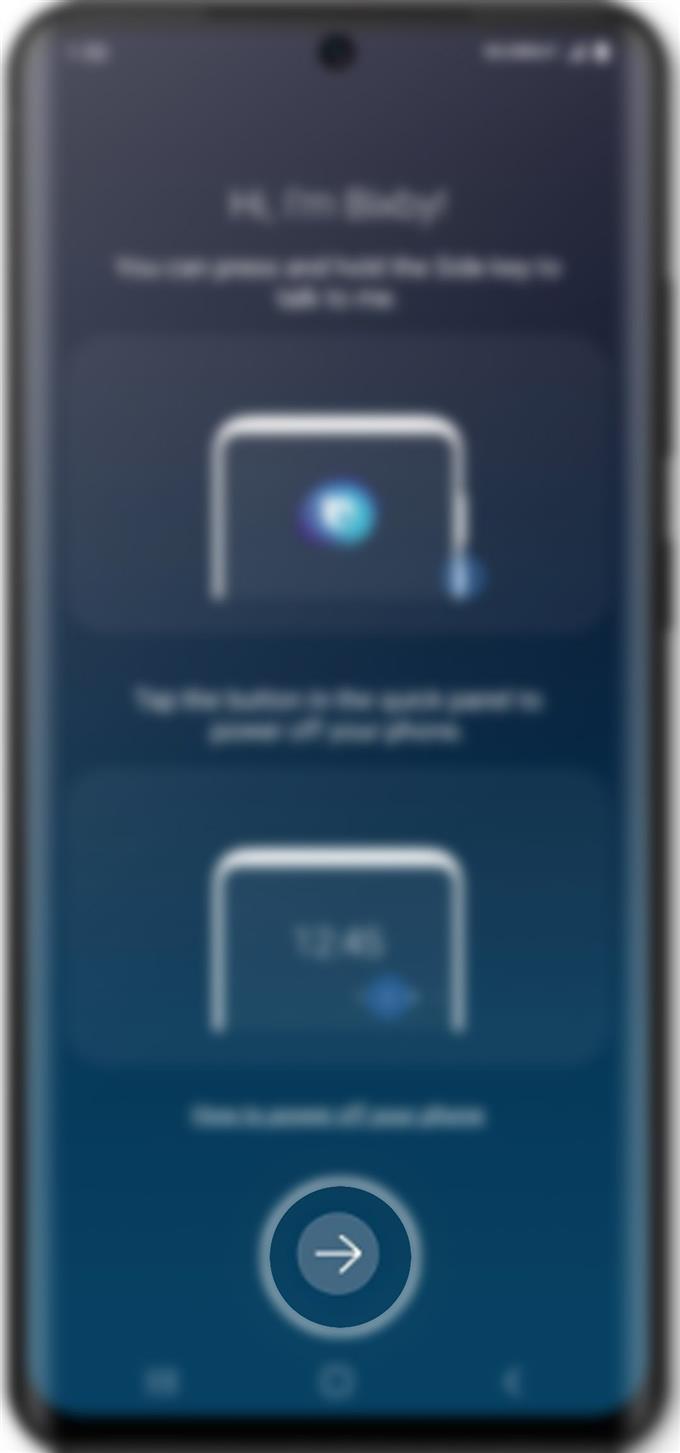Pentru cei care tocmai au migrat de la iOS la Android cu noul Samsung Galaxy S20 ca prim dispozitiv Android și au nevoie de ajutor utilizând asistența inteligentă vocală a Samsung, acest post elaborează pașii despre configurarea acestuia. Citiți mai departe pentru a afla cum să configurați și să gestionați setările Bixby pe Galaxy S20.
Dacă Apple are Siri, Samsung are și propriul său asistent virtual numit Bixby. Încă de la prima lansare de pe Galaxy S8 și S8 +, tot mai multe persoane folosesc deja Bixby pentru a efectua diferite sarcini prin voce, text sau apăsări. Butonul dedicat Bixby este de obicei situat în partea stângă a telefonului, ceea ce face foarte ușor pentru utilizatori să apeleze Bixby ori de câte ori este nevoie.
Trebuie să aveți un cont Samsung înregistrat pentru a configura și utiliza Bixby pe telefon. Acestea fiind spuse, ar trebui să configurați una dacă nu ați făcut-o deja.
Pentru a vă ajuta să profitați la maxim de această caracteristică de asistență pentru informații, nu ezitați să vă referiți la această simplă abordare.
Pași simpli pentru configurarea și gestionarea setărilor Bixby pe Galaxy S20
Timpul necesar: 8 minute
Următorii pași descriu procesul standard de configurare a Bixby pe noul Samsung Galaxy S20. Simțiți-vă liber să consultați acest ghid simplu în cazul în care încă nu ați configurat Bixby. Am oferit, de asemenea, capturi de ecran pentru fiecare dintre procedurile date pentru ca noii Android să nu aibă timp dificil să navigheze pe ecrane. Și iată cum merge.
- Lansați Bixby apăsând butonul Bixby / Power pentru câteva secunde.
Ecranul Bixby se va încărca cu câteva instrucțiuni de bază.

- Citiți informațiile, apoi derulați în jos și atingeți pictograma Următorul.
Este reprezentat de un an Săgeată dreapta în interiorul unui cerc.

- Pe ecranul următor, atingeți butonul pentru a vă conecta la contul Samsung.
Vei fi solicitat atunci cu conectare pop-up mesaj.

- Introduceți adresa dvs. de e-mail sau numărul de telefon în câmpul de text furnizat, apoi atingeți Următorul.
Asigurați-vă că introduceți informațiile corecte.

- Introduceți parola contului dvs., apoi atingeți Conectați-vă pentru a continua.
Trebuie să fie aceeași parolă pe care ați utilizat-o pentru adresa de e-mail pe care ați introdus-o.
Dacă v-ați conectat cu succes, veți fi direcționat pe ecranul Bun venit la Bixby.

- Derulați în jos și atingeți pictograma Următorul pentru a continua.
Această pictogramă este reprezentată de un Săgeată dreapta figura într-un cerc, situat sub adresa dvs. de e-mail.

- Citiți și revizuiți termenii și condițiile pentru utilizarea Bixby, apoi atingeți Am citit și sunt de acord cu toate opțiunile de mai sus.
Toate celelalte articole din porțiunea superioară vor fi marcate.

- Atingeți pictograma Următorul pentru a începe configurarea Bixby.
Pe ecranul următor, veți vedea o opțiune de adăugare a unei comenzi rapide la Bixby pe ecranul de pornire.
Pur și simplu atingeți pictograma marcajului de selectare dacă doriți să adăugați o comandă rapidă Bixby în ecranul dvs. de pornire
Unelte
- Android 10, One UI 2.0 sau o versiune ulterioară
materiale
- Galaxy S20, Galaxy S20 Plus, Galaxy S20 Ultra
Și după aceea, Bixby este totul setat și gata de utilizare.
Bixby acceptă mai multe limbi, inclusiv engleza (Marea Britanie și SUA), franceza, Italia, coreeana, germana, spaniola și chineza mandarină.
În afară de navigare, Bixby poate fi folosit și pentru a efectua apeluri telefonice, edita fotografii, trimite mesaje și pentru a compune e-mailuri. De asemenea, este capabil să controleze unele electrocasnice inteligente și dispozitive IoT (Internet of Things), cum ar fi televizoare, frigidere inteligente și alte dispozitive Samsung.
Bixby este considerat printre cei mai inteligenți asistenți virtuali atunci când vine vorba de îndeplinirea funcțiilor de bază cu toate programările sale, cuvintele cheie și lanțurile de acțiuni. Practic funcționează ascultând vocea, interpretează informațiile și apoi execută și returnează acțiunea corespunzătoare.
Și asta acoperă totul din acest tutorial. Vă rugăm să țineți postat pentru tutoriale, sfaturi și trucuri mai complete, care vă vor ajuta să profitați la maxim de noul dvs. smartphone Samsung Galaxy S20.
Puteți consulta și site-ul nostru Canalul canalului YouTube pentru a vizualiza mai multe tutoriale video pentru smartphone-uri și ghiduri de depanare.
CITEȘTE ȘI: Cum se ajustează sau se modifică dimensiunea fontului Galaxy S20